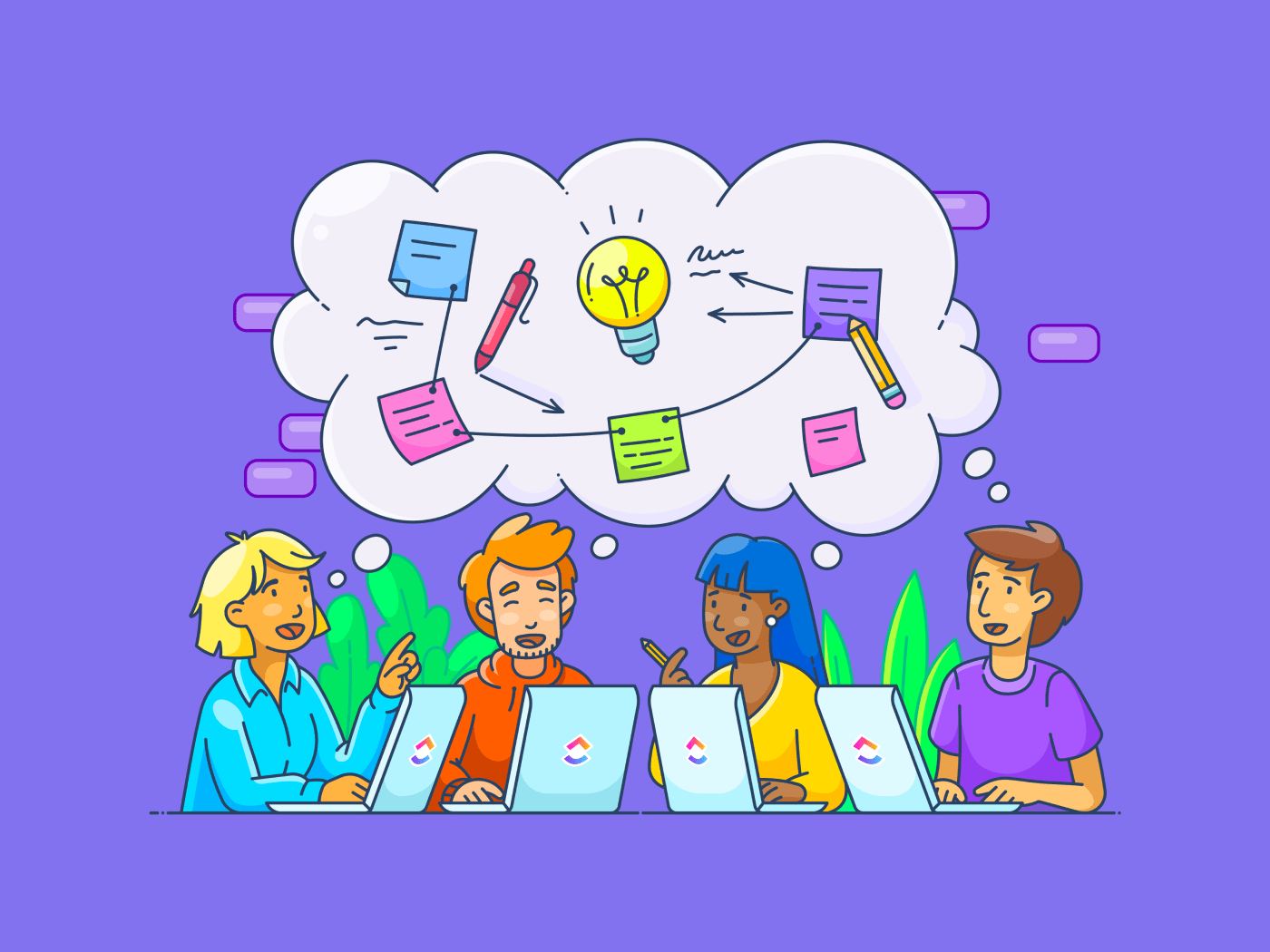Kendur adalah salah satu yang paling umum terjadi alat komunikasi dan produktivitas di tempat kerja di seluruh dunia.
Saat diluncurkan, Slack hanya memiliki 16.000 pengguna. Satu dekade kemudian, jumlah pengguna aktifnya telah melampaui 30 juta pada tahun 2022 dan diperkirakan akan mencapai 47 juta pada tahun 2025. Orang-orang di seluruh dunia menggunakan Slack untuk berkomunikasi dan berkolaborasi di tempat kerja.
Slack lebih dari sekadar alat perpesanan di tempat kerja biasa; Slack merupakan pembangkit produktivitas yang telah menjadi platform pilihan bagi organisasi di seluruh dunia untuk merampingkan pekerjaan sehari-hari.
Blog ini akan membantu Anda memaksimalkan produktivitas dengan menggunakan Slack sebagai saluran komunikasi tim. Kami berbagi tips tentang fitur-fitur terbaik Slack, pintasan keyboard yang bermanfaat, dan cara menggunakan Slack secara efektif.
Memulai dengan Slack: Kiat Teratas
Mulailah dengan membuat akun di Slack. Berikut adalah langkah-langkah untuk melakukannya.
Langkah 1: Kunjungi situs web
Kunjungi situs web Slack. Anda bisa mengakses Slack dari browser apa pun. Aplikasi web Slack dapat diunduh dengan mudah, baik saat Anda menggunakan Windows maupun Mac.
Langkah 2: Mendaftar
Klik tombol 'Daftar dengan alamat email' di bagian atas halaman web. Anda dapat menggunakan akun Google yang sudah ada untuk membuat akun Slack. Yang perlu Anda lakukan adalah mengklik tombol 'Daftar dengan Google'.

Langkah 3: Verifikasi akun Anda
Slack akan mengirimkan kode verifikasi ke akun email Anda setelah Anda memasukkannya di halaman pendaftaran. Masukkan kode tersebut pada halaman pendaftaran.
Langkah 4: Selamat datang di Slack
Setelah Anda memverifikasi akun Anda-voila! Itulah langkah pertama Anda untuk memulai percakapan tim di Slack. Dengan akun Slack yang baru, Anda akan melihat semua detail saluran dan pesan langsung di sebelah kiri layar.
Kami sarankan untuk mengunduh aplikasi seluler Slack untuk mendapatkan pembaruan Slack bahkan ketika Anda sedang bepergian.
Langkah 5: Membuat ruang kerja
Sebagai pengguna Slack baru, Anda harus membuat 'Ruang Kerja' Klik tombol 'Buat Ruang Kerja' dan pilih nama untuk ruang kerja Anda.
Langkah 6: Memulai sebuah proyek
Langkah selanjutnya adalah mulai meretas dengan proyek baru. Jangan terlalu memikirkannya. Pilih nama proyek dan sebutkan tujuannya, seperti 'Curah pendapat tentang ide produk' atau 'Pencair suasana dengan tim'
Langkah 7: Undang tim Anda
Anda telah memiliki nama dan tujuan proyek. Sekarang, Anda membutuhkan tim Anda.
Tambahkan nama dan alamat email anggota tim yang ingin Anda undang ke ruang kerja Slack Anda.
Klik tombol 'Lewati langkah ini' untuk melakukannya nanti.
Berikut adalah beberapa pintasan keyboard Slack favorit kami:
| Pintasan papan ketik | Mac | Windows |
|---|---|---|
| Membuat pesan baru | Tombol Command + N | Ctrl + N |
| Mengatur status Anda | Tombol Command + Shift + Y | Ctrl + Shift + Y |
| Mengunggah file | Tombol Command + U | Ctrl + U |
| Membuat cuplikan baru | Command + Shift + Enter | Ctrl + Shift + U |
| Melihat semua file yang diunduh | Command + Shift + J | Ctrl + Shift + J |
Pintasan papan ketik yang longgar
Fitur Slack dan Cara Menggunakannya Secara Efisien
Slack menawarkan banyak fitur yang mungkin tidak sempat Anda jelajahi sepenuhnya. Kami telah membuat daftar fitur yang paling berguna untuk kenyamanan Anda.
Berikut ini adalah lima fitur terbaik untuk membantu Anda mulai menggunakan Slack secara efisien:
Sebutan
Sebutan, yang juga dikenal sebagai 'at-mentions,' digunakan untuk menarik perhatian pengguna, grup, atau saluran tertentu dalam pesan Slack. Gunakan fitur ini untuk menyapa anggota tim atau saluran dengan mengetikkan simbol '@'.
Fitur sebutan langsung memberi tahu pengguna ketika mereka ditandai dalam percakapan. Mereka akan melihat pesan yang disorot dengan nama mereka ketika mengklik notifikasi.
Sementara sebutan sangat membantu untuk fokus dan komunikasi yang ditargetkan gunakan dengan bijaksana. Jangan membombardir rekan tim Anda dengan banyak mention; selalu tindak lanjuti dengan informasi lebih lanjut tentang apa yang Anda ingin mereka lakukan.
Panggilan tidak penting
Apakah ini pernah terjadi pada Anda? Ketika sedang melakukan panggilan pribadi, tiba-tiba Anda ingat bahwa Anda memiliki masalah pekerjaan yang sensitif terhadap waktu. Hal ini sangat mendesak, dan Anda membutuhkan lebih banyak waktu untuk masuk ke sistem dan menghubungi rekan tim Anda.
Dengan Slack sebagai alat bantu manajemen proyek, Anda tidak perlu berpindah perangkat atau jendela. Klik ikon panggilan di aplikasi Slack untuk melakukan panggilan suara atau video, bagikan layar Anda untuk berkomunikasi lebih baik dengan rekan tim, dan berkolaborasi secara real time.
Mencari pesan

Ketika Anda sedang terburu-buru, Slack memungkinkan Anda mencari pesan untuk menemukan percakapan dan file tertentu. Gunakan filter pencarian dan pengubah pintar untuk mengeluarkan hasil pencarian yang paling relevan.
Berikut adalah daftar pengubah yang dapat menyederhanakan pencarian Slack Anda:
- Ketik simbol tanda pisah '-' di depan kata untuk mengecualikan pesan yang mengandung kata tersebut
- Ketik 'is:save' atau 'has:pin' untuk mencari sesuatu yang telah Anda simpan atau sematkan sebelumnya
- Ketik 'is:thread' untuk mencari utas percakapan
- Gunakan tanda petik " " untuk mencari frasa tertentu
- Ketik has: di depan emoji untuk menyorot hanya pesan tertentu dengan reaksi emoji tersebut
Membatasi notifikasi
Notifikasi dapat mengganggu fokus Anda selama jam kerja. Aktifkan mode 'Jangan Ganggu' Slack untuk menjeda notifikasi dengan tim Slack Anda ketika Anda ingin melakukan pekerjaan yang fokus.
Ikuti langkah-langkah ini:
- Klik gambar profil Anda di bilah sisi
- Arahkan mouse ke 'Jeda notifikasi'
- Pilih jangka waktu atau sesuaikan jadwal notifikasi sesuai keinginan Anda
Batasi notifikasi sehingga Anda hanya akan diberi tahu ketika seseorang mengirimi Anda pesan langsung atau menyebut Anda. Anda juga dapat menghentikan notifikasi dari saluran tertentu dengan mengeklik tajuk percakapan dan mengetuk tombol 'Bisukan'.
Kiat produktivitas Bonus Slack: Sesuaikan notifikasi dengan kata kunci. Ketika tim Anda membutuhkan perhatian mendesak dari Anda, mereka dapat menggunakan kata kunci tertentu untuk menghubungi Anda dengan cepat.
Gunakan emoji

Emoji adalah cara yang menyenangkan untuk bereaksi terhadap pesan dan menjaga percakapan tetap ringan di saluran tim Slack. Anda dapat melakukan lebih banyak hal dengan emoji, seperti menjalankan jajak pendapat. Tetapkan setiap emoji sebagai opsi dan biarkan anggota tim memilih emoji yang ingin mereka pilih. Slack secara otomatis menampilkan jumlah suara emoji, sehingga pekerjaan Anda menjadi lebih mudah.
Salah satu yang paling tips Slack yang populer tentang penggunaan emoji adalah dengan memberikan beberapa bentuk makna pada emoji tersebut.
- Ketika seseorang menggunakan✋emoji, ini menandakan bahwa mereka bersedia bekerja atau menjadi sukarelawan untuk tugas baru
- Jika Anda adalah bagian dari tim pemasaran, gunakan emoji 👀 untuk memberi tahu tim Anda bahwa Anda sedang meninjau mockup desain atau draf konten
Anda dapat memfilter pesan dengan emoji tertentu. Gunakan pengubah has: 👀 di pencarian untuk menemukan semua tugas yang sedang ditinjau dan merencanakan tindakan selanjutnya.
Kiat produktivitas Bonus Slack: Jika Anda ingin meningkatkan komunikasi tim dengan lebih dari sekadar emoji di Slack, tambahkan integrasi Giphy dari direktori Slack untuk berbagi GIF.
Cara Membuat dan Mengelola Saluran di Slack
Saluran Slack berguna untuk diskusi tentang topik khusus. Saluran ini menyederhanakan komunikasi, mengatur ide, dan membantu Anda mengambil tindakan cepat.
Membuat saluran Slack
Bagian ini akan menjelaskan cara membuat dan mengelola saluran Slack pertama Anda secara efisien:
- Masuk ke akun Slack Anda
- Daftar saluran dapat dilihat di bilah sisi kiri. Klik ikon '+' untuk membuat saluran baru
- Pilih jenis saluran; saluran publik terbuka untuk semua orang, sedangkan saluran pribadi hanya dapat diakses oleh anggota yang diundang
- Masukkan detail saluran tertentu seperti nama dan deskripsi
- Tambahkan anggota ke saluran
- Klik 'Buat saluran'
Setelah membuat saluran, Anda dapat mulai melakukan percakapan tim dan pribadi.
Anda juga dapat membuat saluran sebagai 'hanya-baca' jika komunikasi dimaksudkan untuk satu arah.
Mengatur saluran
Setiap pengguna Slack memiliki dua saluran default di bilah sisi kiri-#general dan #random. Ini adalah saluran publik bagi tim untuk mendiskusikan berbagai topik yang berhubungan dengan pekerjaan dan nonpekerjaan.
Ketika membuat lebih banyak saluran, aturlah sesuai dengan proyek bisnis dan tim. Misalnya, #team-support atau #projectwebsiterevamp. Ini adalah salah satu kiat produktivitas terbaik untuk menggunakan Slack secara efektif, karena menjaga komunikasi tetap fokus dan menghindari tumpang tindih. Ini juga lebih mudah untuk melacak tugas dan memantau aktivitas.
Jaga agar nama saluran tetap konsisten
Mengikuti konvensi penamaan untuk saluran komunikasi Slack Anda adalah cara termudah untuk mengomunikasikan tujuan saluran. Sebagian besar organisasi menggunakan awalan saluran seperti #team-, #projects-, atau #client-.
Ketika Anda memberi nama saluran Slack seperti ini, Slack secara otomatis mengelompokkan saluran dengan nama yang mirip di bilah sisi kiri. Setelah Anda memutuskan panduan untuk nama saluran, bagikan di saluran publik agar semua orang dapat merujuk, mengikuti, dan mengirim pesan di saluran yang tepat.
Memiliki deskripsi saluran yang jelas
Meskipun konvensi penamaan mengomunikasikan tujuan saluran, namun memiliki deskripsi yang jelas akan membuatnya lebih jelas. Hal ini memungkinkan rekan tim Anda memposting pesan Slack di tempat yang tepat.
Ketika Anda menulis deskripsi, jelaskan mengapa saluran itu ada, topik apa yang harus didiskusikan, dan apa yang tidak boleh dibagikan di saluran tersebut. Kami juga menyarankan Anda menyalin deskripsi dan menambahkannya sebagai pesan yang disematkan sehingga berfungsi sebagai pengingat bagi para anggota.
Melakukan audit saluran
Audit saluran membantu Anda mengidentifikasi saluran yang tidak aktif. Mengarsipkan saluran tersebut adalah langkah terbaik untuk merapikan antarmuka Slack.
Ketika Anda menandai sebuah saluran sebagai tidak aktif, setiap anggota di saluran tersebut mendapatkan pesan dari Slackbot. Namun, semua file dan informasi penting yang dibagikan di saluran tersebut akan tetap dapat dicari oleh semua anggota tim.
Memiliki saluran sosial
Saluran sosial digunakan untuk mendiskusikan hal-hal di luar pekerjaan. Saluran ini dapat menyatukan seluruh tim dan membangun ikatan yang kuat di antara anggota tim, sehingga meningkatkan kolaborasi. Pertimbangkan untuk menggunakan saluran ini untuk memperkenalkan anggota tim baru dan mengadakan sesi penyambutan virtual.
Meningkatkan produktivitas dengan Slack
Anda akan lebih produktif di tempat kerja jika Anda memberikan hasil tepat waktu. Namun, hal ini lebih mudah diucapkan daripada dilakukan. Manajemen tugas sangat penting, dan Slack dapat membantu Anda menguasainya.
Ketiga kemampuan Slack ini akan membuka produktivitas Anda dan tidak akan pernah membiarkan Anda melewatkan tenggat waktu:
Pengingat kendur

Untuk mulai menggunakan pengingat, gunakan perintah '/ingatkan,' diikuti dengan hal yang ingin diingatkan oleh Slack dan kapan. Sintaksnya fleksibel; Anda dapat mengatur pengingat untuk tanggal dan waktu tertentu atau dalam format bahasa alami. Misalnya, '/remind untuk mengirim email tindak lanjut ke John pada hari Senin pukul 2 siang
Gunakan pengingat untuk menulis catatan atau daftar tugas untuk mengingat tenggat waktu yang jauh dan acara seperti ulang tahun dan hari jadi. Jika Anda ingin mengatur pengingat berulang, tambahkan frekuensinya, seperti 'setiap hari Kamis' atau 'setiap minggu'
Ketika waktu yang ditentukan tiba, Slackbot akan mengirimi Anda notifikasi sebagai pesan langsung. Setelah menyelesaikan tugas, tandai sebagai selesai untuk menghentikan pemberitahuan lebih lanjut.
Bagian khusus
Terlalu banyak saluran yang memenuhi bilah sisi Slack, tetapi membuat bagian khusus adalah cara terbaik untuk menghindarinya. Bagian khusus memungkinkan Anda mengelompokkan saluran, pesan langsung, dan aplikasi Slack berdasarkan preferensi atau alur kerja Anda.
Atur bagian khusus secara hierarkis untuk memberikan struktur visual dan memudahkan menemukan dan mengakses item tertentu. Urutkan saluran Slack di dalam setiap bagian khusus untuk fokus pada item prioritas.
Bagian khusus tersedia di semua perangkat, memastikan pengalaman yang lancar apa pun perangkat yang digunakan.
Integrasikan Slack dengan ClickUp

Integrasi Slack dalam alat manajemen proyek ClickUp memusatkan komunikasi, membantu beberapa tim tetap terhubung dan menggunakan Slack secara efektif.
The Integrasi Slack dan ClickUp memungkinkan Anda untuk membuat tugas secara langsung dari saluran Slack. Ketika Anda ingin membuat tugas baru, cukup ketik '/clickup new' Tugas tersebut akan secara otomatis ditambahkan ke papan ClickUp.
Ketika anggota tim memposting tautan tugas di Slack, tautan tersebut akan secara otomatis terisi di ClickUp dengan lebih banyak konteks. Selain itu, kelola tugas dengan menu tarik-turun untuk tanggal jatuh tempo, prioritas, dan status. Integrasi ini juga memberikan akses mudah ke pembaruan dengan memberi tahu Anda ketika tugas baru dibuat atau komentar telah ditambahkan di ClickUp.
Batasan penggunaan Slack
Seperti setiap alat bisnis, Slack memiliki keterbatasan, dan Anda harus menyadarinya sebagai pengguna biasa.
Batasan pencarian
Paket gratis Slack memungkinkan pengguna mencari 10.000 pesan terbaru. Ini merupakan kelemahan bagi tim besar-Anda mungkin tidak dapat mengakses pesan yang lebih lama.
Kurva pembelajaran
Berbagai macam fitur Slack dan opsi kustomisasi bisa membuat pengguna baru kewalahan. Anggota tim Anda yang lebih tua mungkin membutuhkan lebih banyak waktu daripada rekan tim yang lebih muda untuk membiasakan diri dengan Slack dan menggunakannya secara optimal.
Batas penyimpanan
Pengguna paket gratis mendapatkan ruang penyimpanan 5 GB, yang berarti paket gratis hanya akan memenuhi sebagian kebutuhan Anda jika tim Anda memiliki kebutuhan berbagi file yang besar.
Akses offline terbatas:
Slack menawarkan pengguna akses terbatas pada fitur-fitur offline, yang bisa menjadi penghalang bagi pengguna dengan konektivitas internet yang tidak konsisten.
Kompleksitas integrasi
Berbagai macam integrasi Slack menambah banyak nilai untuk menggunakan Slack secara efisien. Namun, tim dengan keahlian teknis yang terbatas mungkin merasa kesulitan dalam mengonfigurasi integrasi.
Alat Kolaborasi Lainnya

Jika keterbatasan Slack membuat Anda khawatir, saatnya mempertimbangkan alternatif Slack.
Dan salah satu dari alternatif terbaik untuk Slack adalah ClickUp.
Tampilan Obrolan ClickUp
The Tampilan Obrolan ClickUp menawarkan kemampuan komunikasi dan manajemen proyek yang kolaboratif dan real-time.
Berikut ini ringkasan singkat tentang bagaimana tampilan obrolan ClickUp merupakan alternatif yang layak untuk Slack:
Komunikasi terintegrasi
Tampilan Obrolan ClickUp membantu tim Anda bekerja tanpa memerlukan alat komunikasi terpisah. Ini menghubungkan semua diskusi dan pesan ke tugas dan proyek aktif yang relevan.
Percakapan yang kontekstual
Anggota tim memahami dengan jelas apa yang sedang didiskusikan karena terkait dengan tugas yang sedang berjalan atau yang sudah selesai. Anda tidak perlu membuang waktu untuk berpindah-pindah alat selama rapat tim untuk mengetahui informasi terbaru.
Berbagi file
Tampilan obrolan memungkinkan berbagi dokumen dan file, yang memudahkan kolaborasi. Pengguna dapat memberikan item tindakan kepada anggota tim dengan menyebutkannya di komentar.
Tautan dan penyematan
Sematkan halaman web dan tambahkan tautan, spreadsheet, dan video. Tampilan obrolan akan mengelompokkannya dengan mudah untuk referensi cepat.
Tidak diperlukan integrasi eksternal
Tampilan obrolan merupakan bagian integral dari ClickUp dan tidak bergantung pada aplikasi eksternal untuk komunikasi. Hal ini menyederhanakan pengalaman pengguna dan memastikan semua fitur komunikasi adalah asli dari platform.
Berkolaborasi dan Berkomunikasi Lebih Baik Dengan Slack
Reputasi Slack sebagai salah satu yang terbaik alat kolaborasi bisnis memang pantas untuk diterima. Ini adalah pembangkit tenaga produktivitas yang kisah pertumbuhannya merupakan bukti keberhasilannya.
Jika Anda ingin mencoba Slack, mulailah dengan membuat akun gratis di Slack. Anda mendapatkan ruang penyimpanan 5GB, yang seharusnya cukup untuk pengguna pemula. Ketika Anda merasa lebih nyaman dengan fitur-fitur dan pintasan keyboard Slack, buatlah channel dan kelola berdasarkan tips Slack yang kami bagikan dalam panduan ini.
Cobalah integrasi ClickUp-Slack untuk meningkatkan produktivitas Anda. Daftar ClickUp, lihat fitur dan manfaatnya, dan bandingkan dengan Slack untuk menentukan alat bantu bisnis mana yang lebih sesuai dengan tujuan dan alur kerja tugas Anda. Coba ClickUp secara gratis hari ini .
Tanya Jawab Umum
**Apa tiga fungsi Slack yang paling sukses?
Slack menawarkan berbagai macam fungsi, tetapi berikut ini adalah tiga pilihan utama kami:
- Menyebutkan
- Panggilan Slack
- Pengubah pencarian lanjutan
Bagaimana Anda menggunakan Slack secara profesional?
Tidak ada jawaban yang pasti untuk hal ini-tergantung pada dinamika dan kebutuhan bisnis Anda.
Namun, berikut adalah beberapa cara untuk menggunakan Slack:
- Berkomunikasi melalui saluran Slack dan mengirim pesan langsung
- Utas untuk diskusi mendalam
- Pekerjaan yang terfokus dengan jadwal notifikasi Slack yang dapat disesuaikan
- Keseimbangan kehidupan kerja dengan fitur status Slack untuk menunjukkan ketersediaan
- Kolaborasi dan semangat tim dengan check-in terjadwal dan teratur
Bagaimana cara meningkatkan penggunaan Slack?
Berikut ini beberapa kiat untuk meningkatkan penggunaan Slack:
- Tinjau dan atur saluran secara teratur; arsipkan saluran yang tidak aktif
- Sesuaikan notifikasi agar tetap fokus pada pekerjaan
- Pelajari operator pencarian tingkat lanjut dan biasakan diri Anda dengan perintah Slack
- Menetapkan dan mengomunikasikan panduan untuk penggunaan saluran
- Menyematkan pesan penting dan meninjaunya secara teratur